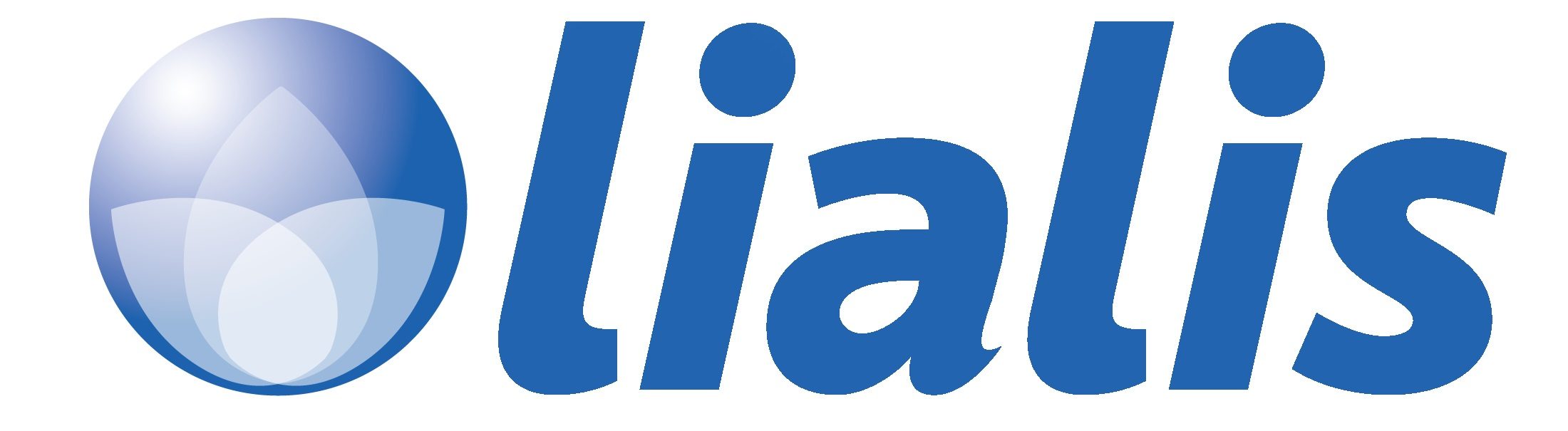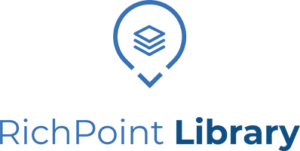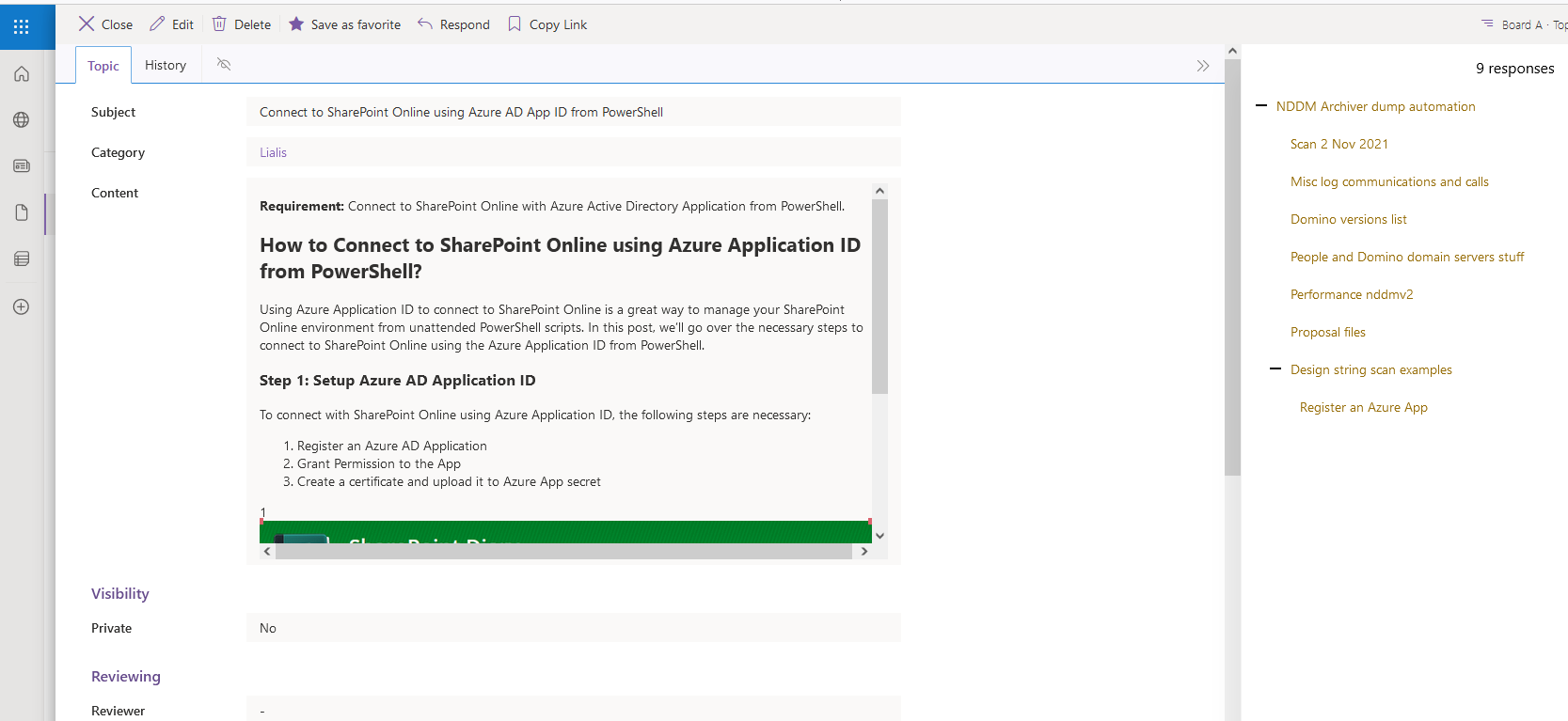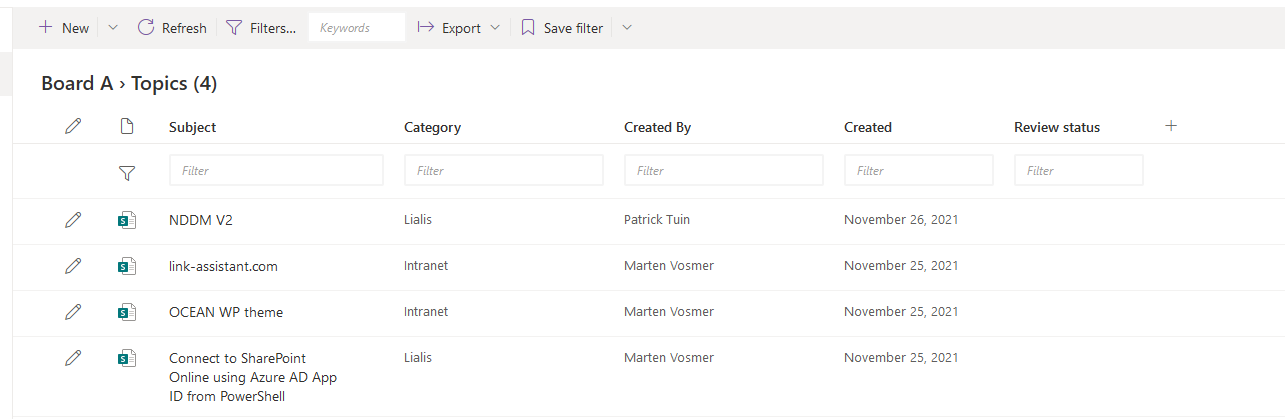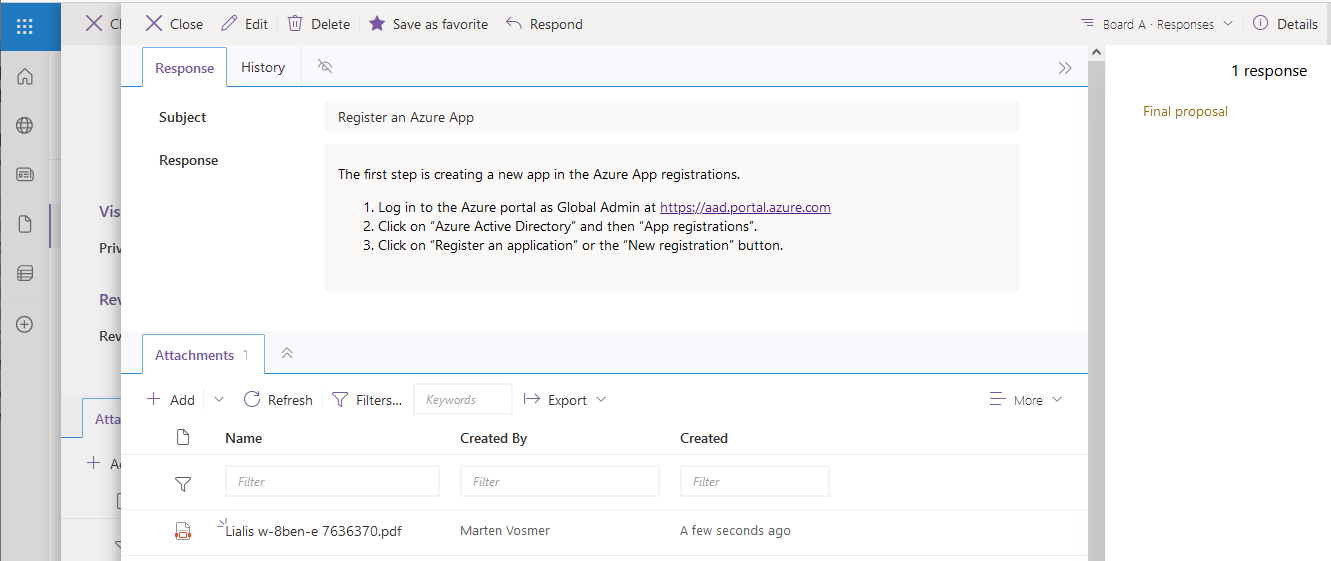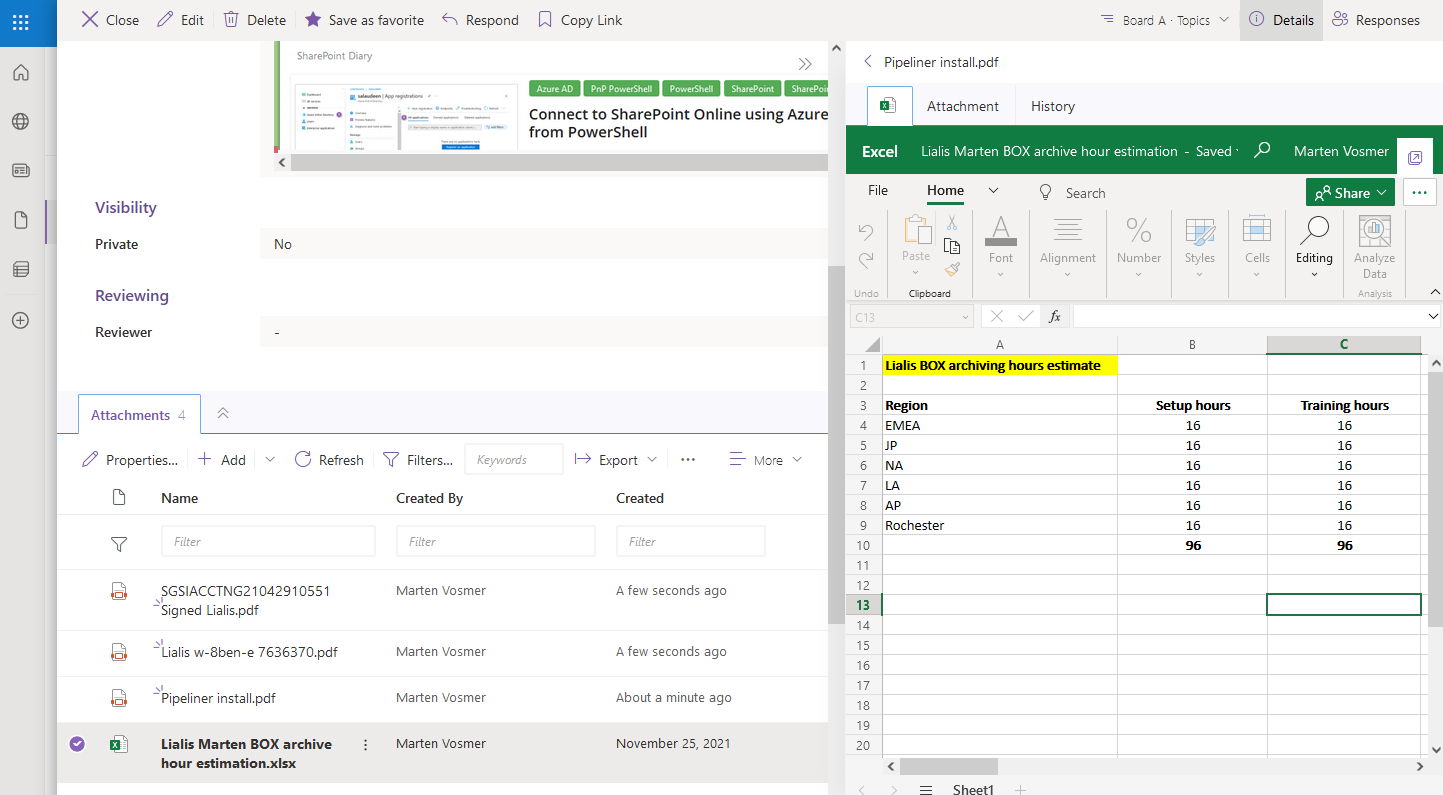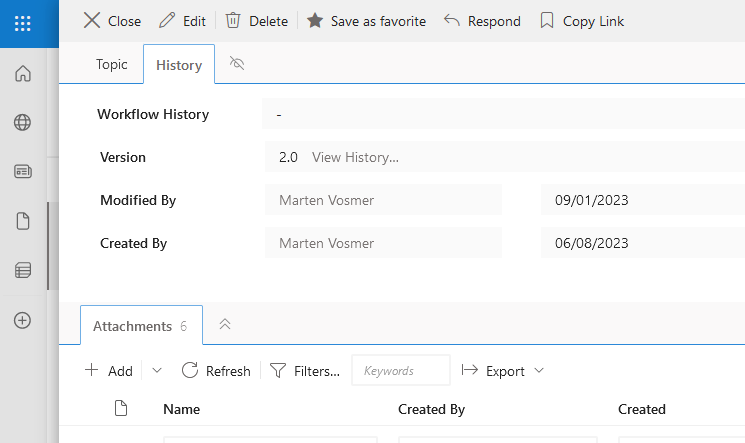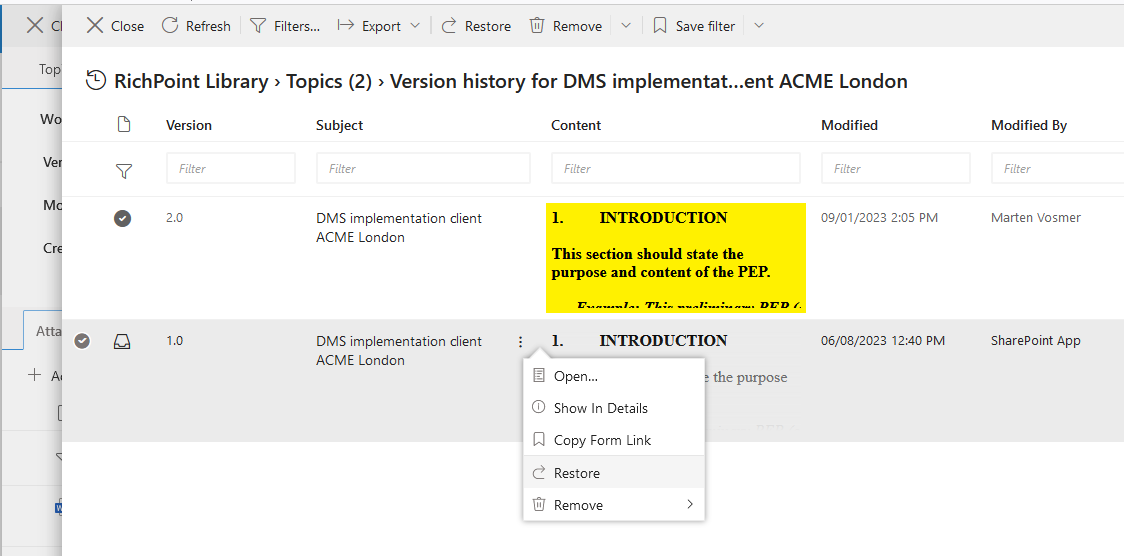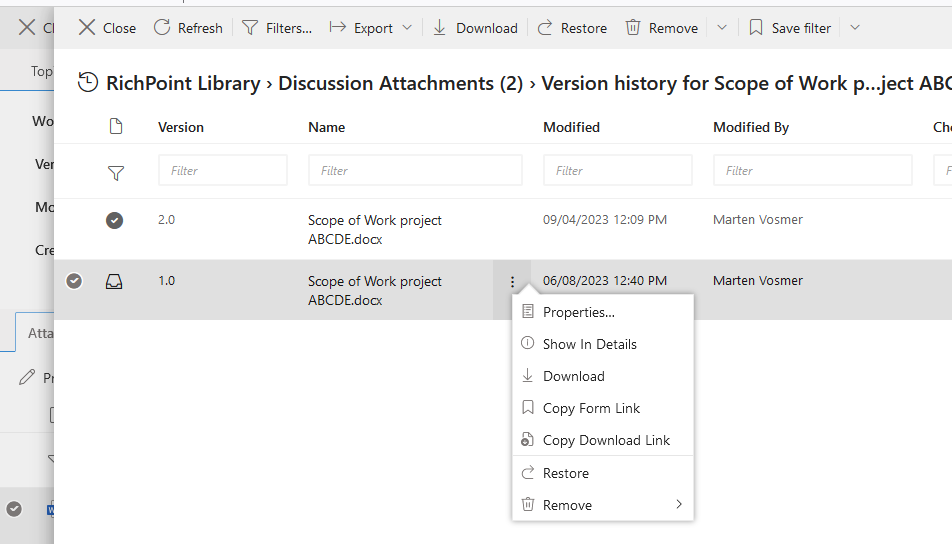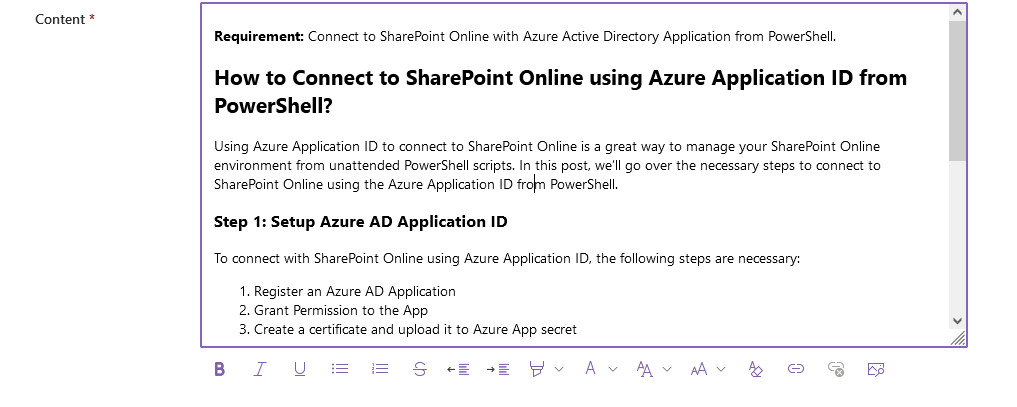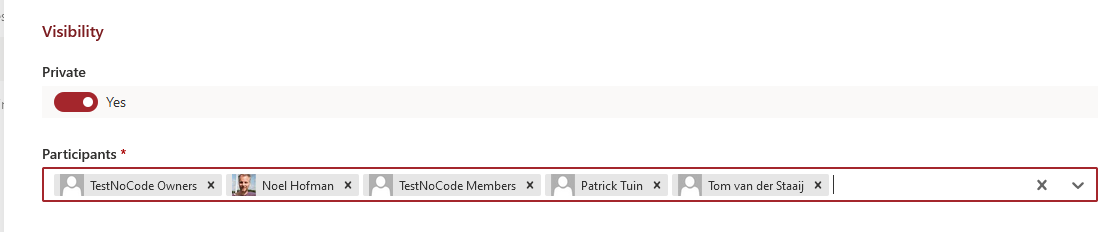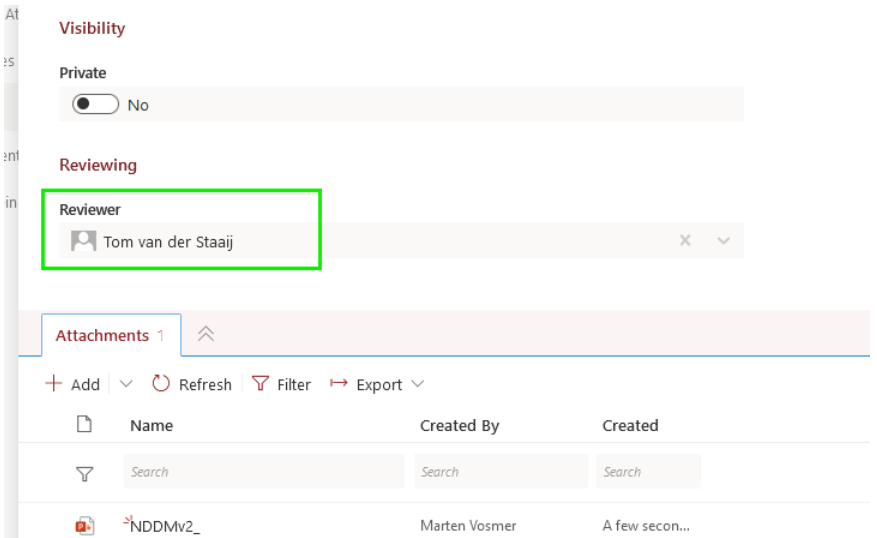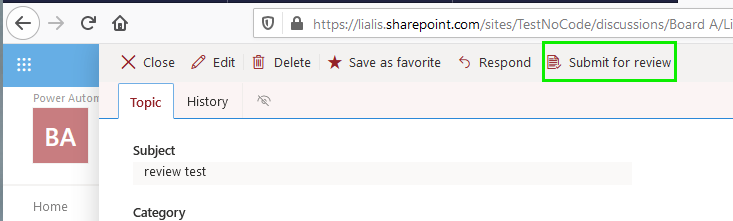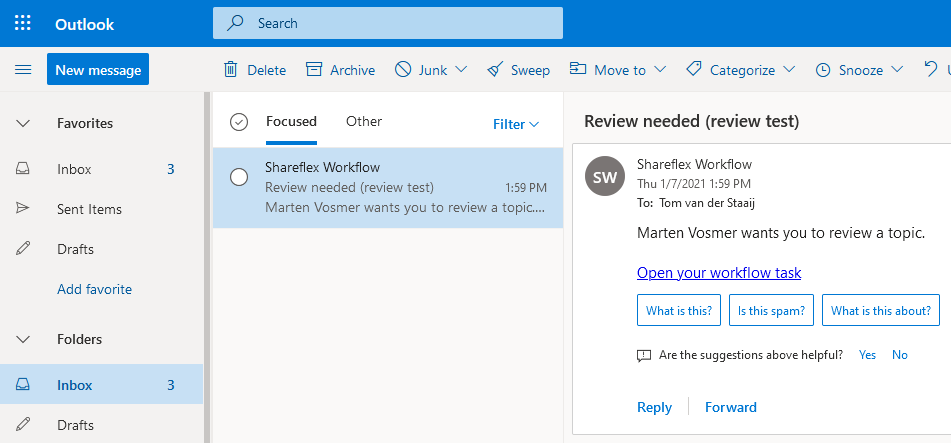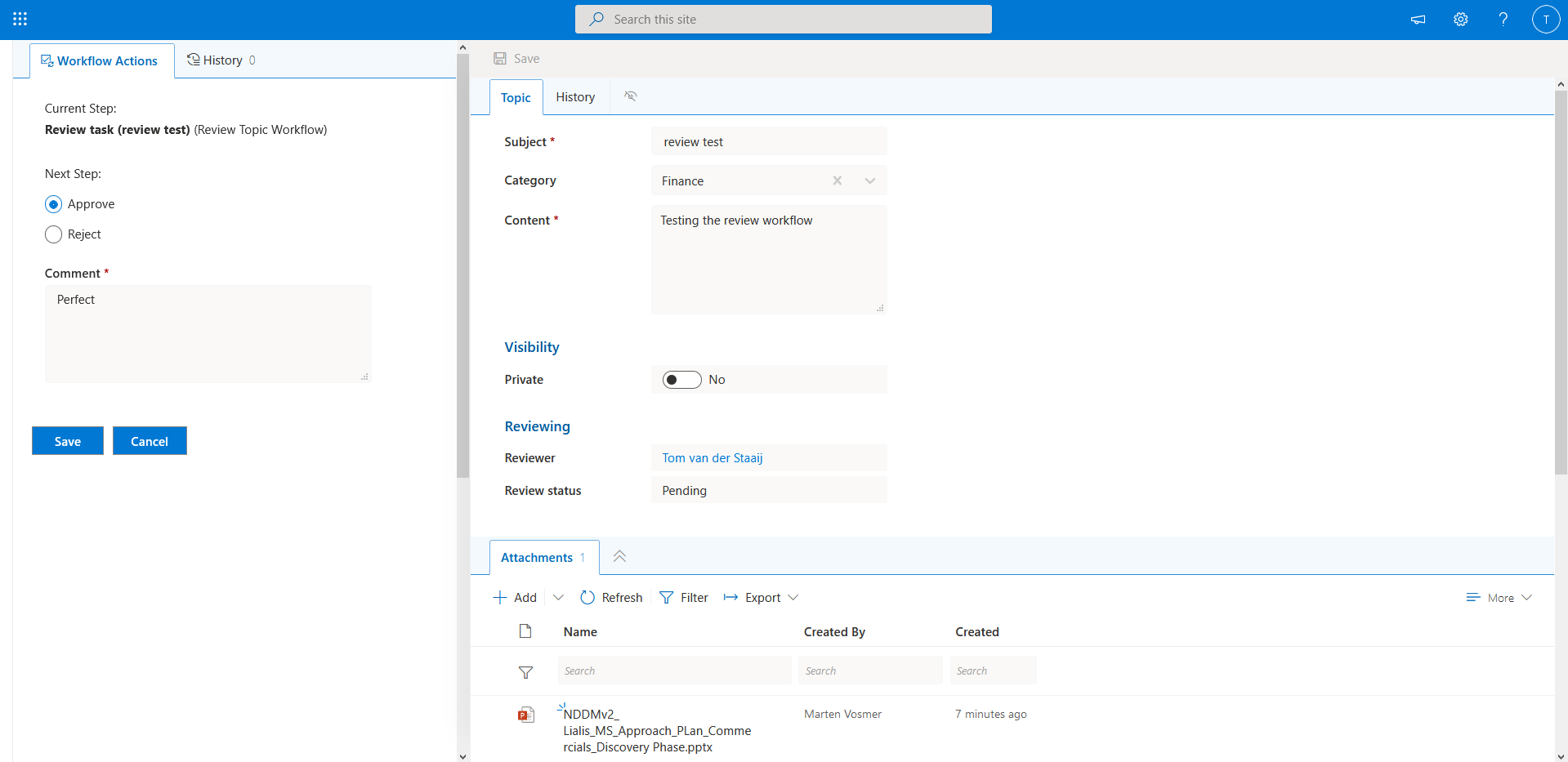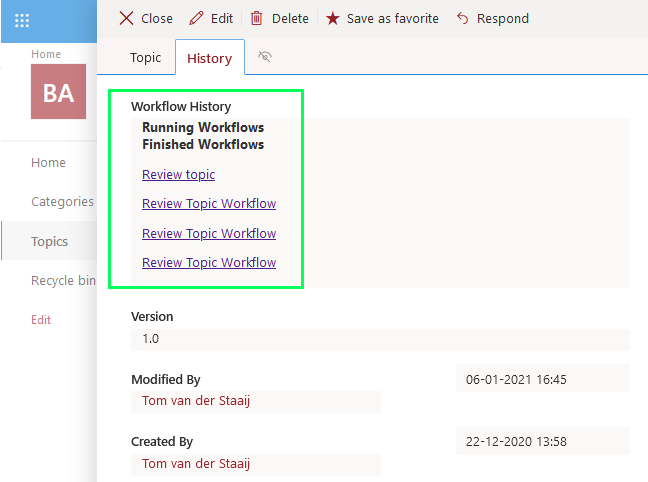Introductie
Bedrijven zijn mogelijk op zoek naar verbeterde functies voor samenwerking aan documenten in vergelijking met wat SharePoint hen kant-en-klaar biedt. Het implementeren van een complete DMS-oplossing is echter overkill. Ze bevinden zich tussen een rots en een harde plaats. Voor deze, voornamelijk kleine en middelgrote bedrijven, bieden we onze RichPoint Library SharePoint-oplossing (alleen in het Engels op dit moment) om de samenwerking aan documenten te vereenvoudigen en de productiviteit te verbeteren.
Onze RichPoint-bibliotheek biedt een gebruiksvriendelijke en gebruiksvriendelijke oplossing voor het organiseren en delen van documenten. Het combineert de beste functies van SharePoint en RichPoint Library voor een naadloze documentbeheerervaring.
Verbeter uw SharePoint-ervaring met RichPoint Library
Verbetering van uw SharePoint-documentbibliotheek
Voor Microsoft-gebruikers is de SharePoint-documentbibliotheek een essentieel hulpmiddel voor het samenwerken, opslaan en delen van bestanden. Om de standaard Documentbibliotheek-mogelijkheden te verbeteren, voegen we echter populaire samenwerkingsfuncties toe die het werk voor eindgebruikers vereenvoudigen. Onze bibliotheek combineert bijvoorbeeld het geavanceerde bestandsversiebeheer van SharePoint met een rich text-veld en een responsstructuur voor een ongeëvenaarde gebruikerservaring.
Hoofdonderwerp en antwoorditems
Een belangrijk voordeel van de RichPoint Library SharePoint-oplossing is dat eindgebruikers hoofdonderwerpen kunnen creëren. Bovendien hebben ze de mogelijkheid om antwoorditems toe te voegen voor een bovenliggende-onderliggende inhoudsstructuur. Dit lijkt veel op hoofdstukken en subhoofdstukken. Deze unieke functie zorgt voor een meer georganiseerde en gestructureerde samenwerking aan documenten.
Als uw team bijvoorbeeld aan een project moet samenwerken, maakt u een Project RichPoint-bibliotheek. Deze bibliotheek bevat het hoofdonderwerp waarin de projectdoelen worden beschreven. De antwoorditems vertegenwoordigen de verschillende subtaken. U kunt deze verder organiseren met responsdocumenten waarin de resultaten en resultaten van elke subtaak worden beschreven. Deze hiërarchische structuur maakt een duidelijk en beknopt beeld van de projectvoortgang mogelijk. Hierdoor is het project eenvoudig te volgen en te monitoren.
In de onderstaande afbeelding ziet u een weergave van de responsboom in het rechterpaneel. Deze boom is relatief ten opzichte van het bovenliggende document in het linkerpaneel.
Startpagina om hoofdonderwerpen te bekijken en aan te maken
The RichPoint Library SharePoint Solution boasts a userfriendly home page that displays all main topics and provides a prominent button to create new ones. Browsing the response structure is easy. Simply click on the main topic to access its related responses. This intuitive design allows for seamless navigation and quick access to the desired information as you can see below.
Consolidated View with all form information
De SharePoint RichPoint Library biedt gebruikers een geconsolideerd overzicht van alle informatie op één pagina. Bijvoorbeeld onderwerp, vervolgkeuzelijst categorie, bestanden, workflows en itemrechten. Hierdoor hoeven gebruikers deze belangrijke details bijvoorbeeld niet in het lint te zoeken. Er is geen groot functioneel verschil tussen de antwoord- en hoofdonderwerpformulieren, zoals u hieronder kunt zien.
Bijlagen bekijken en bewerken
Alle bijlagen staan vermeld onder het tabblad ‘Bijlagen’ onder aan het scherm. Dit geldt zowel voor het hoofdonderwerp als voor het antwoorditem. De gebruiker kan eenvoudig bestanden naar deze sectie slepen en neerzetten of ze toevoegen via de knop ‘toevoegen’.
Om snel een voorbeeld van de inhoud in het rechterpaneel te zien, selecteert u eenvoudigweg het document.
Om het bestand te bewerken, klikt u bovendien eenvoudigweg op de bestandsnaam. Het bestand wordt dan geopend in een ander browsertabblad om te bewerken.
Versiegeschiedenis van items en bestanden
Het hoofdversiegeschiedenislogboek van het onderwerp kan worden geopend door naar het tabblad Geschiedenis te navigeren
Oudere versies van het hoofdonderwerp kunnen worden hersteld.
De bestanden of bijlagen hebben ook een versiegeschiedenislogboek, volledig gescheiden van de hoofdonderwerpen.
Oudere versies van het onderwerp Bestanden kunnen worden hersteld.
Gebruiksvriendelijk Rich Text-veld
Het hoofdonderwerp en de antwoorditems bevatten allemaal een gebruiksvriendelijk Rich Text-veld waarmee gebruikers afbeeldingen kunnen plakken en Rich Text kunnen schrijven. Dit is veel eenvoudiger vergeleken met het maken van dezelfde inhoud in een Word-document en het toevoegen van het bestand aan het item.
Privacy-instelling
Zeker in elke organisatie zijn informatieprivacy en vertrouwelijkheid van cruciaal belang. Om aan deze behoefte te voldoen kunnen gebruikers het hoofdonderwerp, de reacties en alle bestanden als ‘Privé’ labelen en specifieke personen toewijzen die de inhoud kunnen lezen. Als u dit doet, kunnen automatisch alle andere personen die wel toegang hebben tot de specifieke SharePoint-site dit specifieke item niet bekijken. Deze functie is handig om de toegang tot een bepaald vertrouwelijk document, zoals gevoelige prijsinformatie, te beperken.
Goedkeuringsworkflow beoordelen
Zoals bij elke Microsoft-documentsamenwerkingssoftwareomgeving zijn goedkeuringsworkflows essentieel. De SharePoint RichPoint-bibliotheek biedt een ingebouwde revisieworkflow waarmee de auteur van een document een revisor in een hoofdonderwerp kan selecteren en indienen. Een voorbeeld hiervan ziet u in het groene kader hieronder.
Nadat het item is opgeslagen, kan de auteur het onderwerp ter beoordeling indienen.
Vervolgens verandert de beoordelingsstatuskolom van het nieuw aangemaakte item naar ‘In behandeling’.
De workflow stuurt automatisch een e-mail naar de reviewer met het verzoek om het onderwerp te beoordelen. De e-mail bevat een link naar de workflowtaak.
Nadat hij/zij op de link in de e-mail heeft geklikt, wordt de recensent doorverwezen naar het specifieke gebied waar hij/zij het item kan beoordelen. De werkstroomtaak geeft de opties voor onderwerpgoedkeuring aan de linkerkant weer en de onderwerpinhoud (in de bewerkingsmodus) aan de rechterkant.
Zodra de recensent het onderwerp heeft goedgekeurd, verandert de kolom met de beoordelingsstatus ten slotte in ‘Goedgekeurd’.
Het RichPoint Library SharePoint Solution-onderwerp bevat een workflowgeschiedenispagina waarop alle goedkeuringen en afwijzingen zichtbaar zijn.
In het bovenstaande voorbeeld zijn er 4 beoordelingsverzoeken. De reviewer kan elk verzoek bekijken door op de link te klikken. Bijvoorbeeld:
De technologie achter de SharePoint RichPoint-bibliotheek
Voor de ontwikkeling van deze RichPoint Library functionaliteit in SharePoint Online hebben wij gebruik gemaakt van het zakelijke applicatieplatform Shareflex (‘Shareflex’). Het resultaat is een 100% SharePoint-oplossing die op uw eigen Microsoft-tenant kan draaien.
Dus waar slaan we alle elementen op in SharePoint?
De belangrijkste onderwerpen worden opgeslagen in een SharePoint-lijst met de naam ‘Discussies’.
Alle antwoorden worden opgeslagen in een speciale SharePoint-lijst met de naam “Reacties”.
Ten slotte worden de bestanden opgeslagen in een SharePoint-bibliotheek. De bibliotheek zorgt voor de uitgebreide documentfuncties van SharePoint, zoals versiebeheer, online bewerken en nog veel meer.
Met Shareflex kunnen we native SharePoint verrijken met de samenwerkingsprocessen die gebruikers nodig hebben.
Conclusie
Teamsamenwerking en documentbeheer met RichPoint Library en SharePoint Online
Onze SharePoint RichPoint-bibliotheek is bedoeld voor organisaties die op zoek zijn naar verbeterde functies voor documentbeheer die verder gaan dan wat SharePoint en Microsoft Teams kant-en-klaar bieden. Met behulp van het Shareflex bedrijfsontwikkelingsplatform kunnen we een 100% op SharePoint gebaseerde tool voor documentsamenwerking leveren. Bent u dus op zoek naar manieren om de samenwerkingsprocessen en productiviteit aan documenten te verbeteren? Is SharePoint een strategische oplossing in uw organisatie? Heeft u geen zin om te investeren in een ander (niet-Microsoft) DMS-platform? Aarzel dan niet om op de contactknop te drukken, zodat we u een persoonlijke demonstratie kunnen geven en samen kunnen onderzoeken hoe onze oplossing aan uw behoeften kan voldoen.